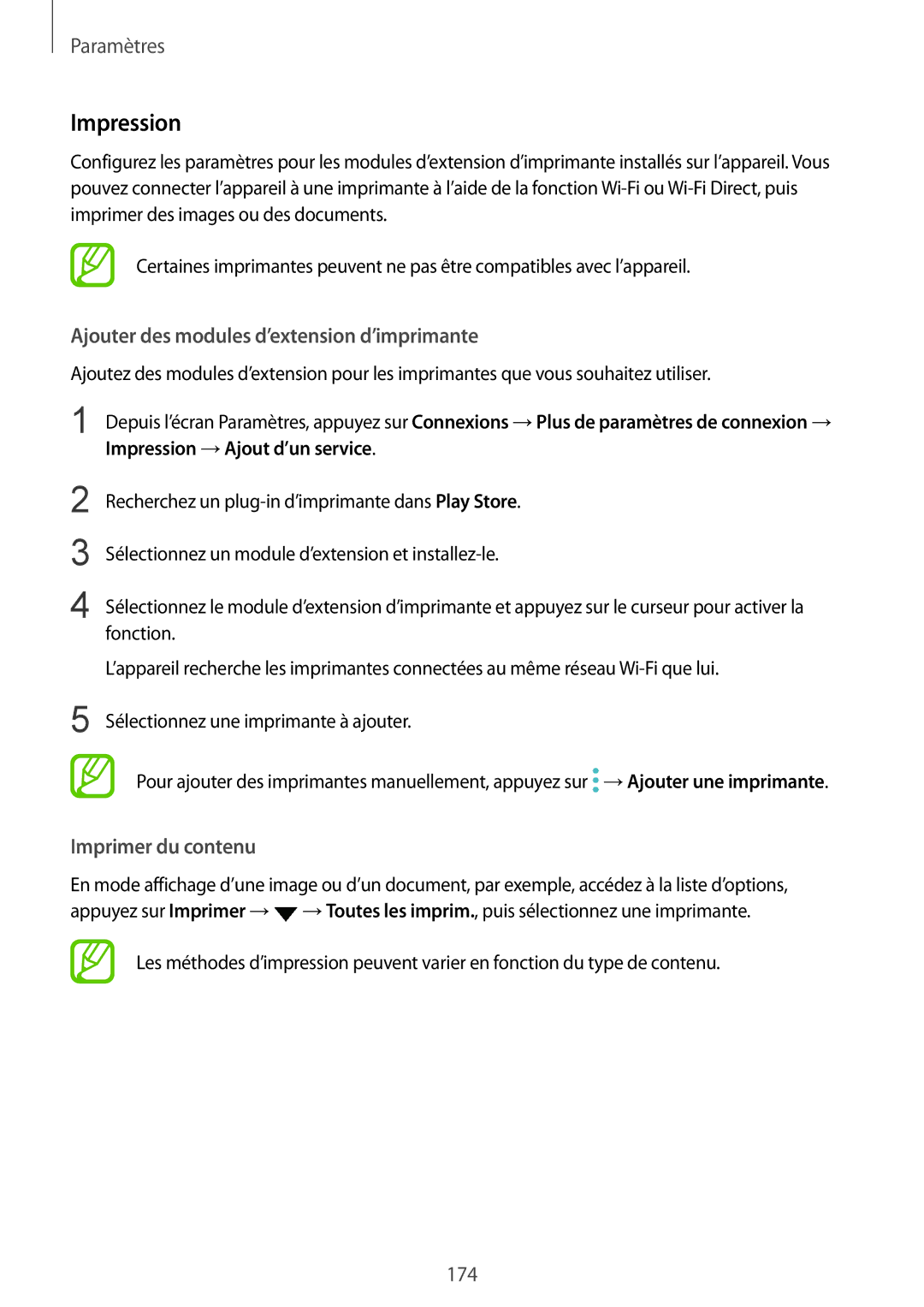Paramètres
Impression
Configurez les paramètres pour les modules d’extension d’imprimante installés sur l’appareil. Vous pouvez connecter l’appareil à une imprimante à l’aide de la fonction
Certaines imprimantes peuvent ne pas être compatibles avec l’appareil.
Ajouter des modules d’extension d’imprimante
Ajoutez des modules d’extension pour les imprimantes que vous souhaitez utiliser.
1 Depuis l’écran Paramètres, appuyez sur Connexions →Plus de paramètres de connexion → Impression →Ajout d’un service.
2
3
4
5
Recherchez un
Sélectionnez un module d’extension et
Sélectionnez le module d’extension d’imprimante et appuyez sur le curseur pour activer la fonction.
L’appareil recherche les imprimantes connectées au même réseau
Sélectionnez une imprimante à ajouter.
Pour ajouter des imprimantes manuellement, appuyez sur ![]() →Ajouter une imprimante.
→Ajouter une imprimante.
Imprimer du contenu
En mode affichage d’une image ou d’un document, par exemple, accédez à la liste d’options, appuyez sur Imprimer →![]() →Toutes les imprim., puis sélectionnez une imprimante.
→Toutes les imprim., puis sélectionnez une imprimante.
Les méthodes d’impression peuvent varier en fonction du type de contenu.
174